Beberapa pengguna CyberIndo Updater ada yang berhasil upgrade dengan lancar, tetapi tidak sedikit pula yang gagal atau masih menantikan kehadirannya.
Buat yang ingin upgrade Cafe Console secara manual, misalnya dari versi 3519 ke 3576 atau 3578, berikut kami berikan langkah-langkah upgrade Cafe Console CyberIndo secara manual. Manual disini maksudnya adalah re-install Cafe Console di PC / komputer server CyberIndo yang ada di warnet.
Cara Upgrade / Update Cafe Console CyberIndo
- Jalankan terlebih dahulu file "_remove_service.bat" yang berada di "Z:\CyberIndo\CyberIndoServer".
- Backup file "cafeserver.ini" yang berada di "Z:\CyberIndo\CyberIndoServer" dan file "data.s3db" yang ada di folder "Z:\CyberIndo\CyberIndoServer\data".
Backup diperlukan agar nantinya tidak melakukan konfigurasi ulang pada Cafe Console.
- Siapkan file installer CyberIndo Updater (misalnya CyberIndo Updater 1.0.0.3576 Installer). Jika file installer masih berbentuk RAR, extract menggunakan WinRAR atau 7zip.
- Jalankan installer Cafe Console, misalnya CyberIndoServer-1.0.0.3576.exe.
- Akan tampil jendela CyberIndoServer-1.0.0.3576 Setup. Klik "Next" untuk melanjutkan proses instalasi.
- Kemudian akan dilanjutkan dengan jendela License Agreement, pilih "accept blablabla..." dan klik "Next".
- Temukan folder tujuan instalasi Cafe Console CyberIndo. Biasanya folder instalasi berada di "Z:\CyberIndo\CyberIndoServer". Klik "Install".
Biarkan proses instalasi berjalan.
- Setelah instalasi Cafe Console selesai, klik "Finish". Dan otomatis CyberIndo Server dijalankan.
- Akan muncul jendela login Cafe Console, klik "Batal".
- Restore atau kembalikan lagi file "cafeserver.ini" ke "Z:\CyberIndo\CyberIndoServer" dan file "data.s3db" ke "Z:\CyberIndo\CyberIndoServer\data" yang telah di-backup tadi.
- Jalankan file "_install_service.bat" yang berada di "Z:\CyberIndo\CyberIndoServer".
- Login ke dalam Cafe Console CyberIndo. Konfigurasi Cafe Console Cyberindo tetap seperti sebelum dilakukan upgrade / update.
Cara ini juga bisa digunakan untuk downgrade (menurunkan) versi Cafe Console, hanya butuh penyesuaian pada versi installer saja.
Punya pengalaman error saat update / upgrade Cafe Console? Ceritakan di kolom komentar di bawah ini.

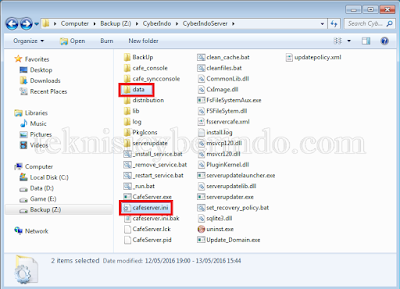

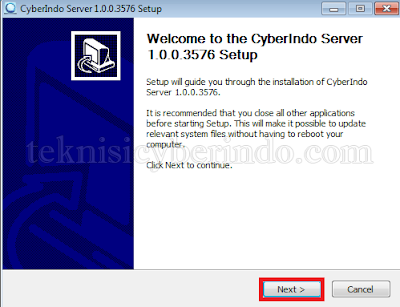
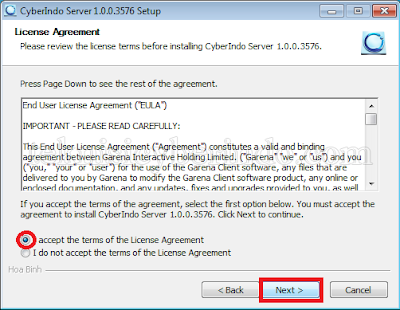

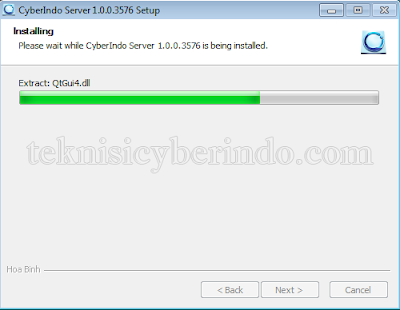
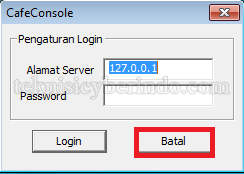

Admin, klo upgrade Cafe Console, clientnya bentrok kagak? apa cyberindo clientnya jg hrus di upgrade ke versi terbaru?Tks..
BalasHapuskalo misal nya melakukan login configurasi lg gmn gan? apa kah bisa tetp teupgrade server baru nya,, configurasi lama bisa nga di masukan lg pada saat proses install biling baru?
BalasHapussaya pake window xp tidak bisa membuka back up nya
BalasHapusSlot machines | Best Bet in India planet win 365 planet win 365 카지노사이트 카지노사이트 143Wizard Sixers Odds - Vie Casino
BalasHapus